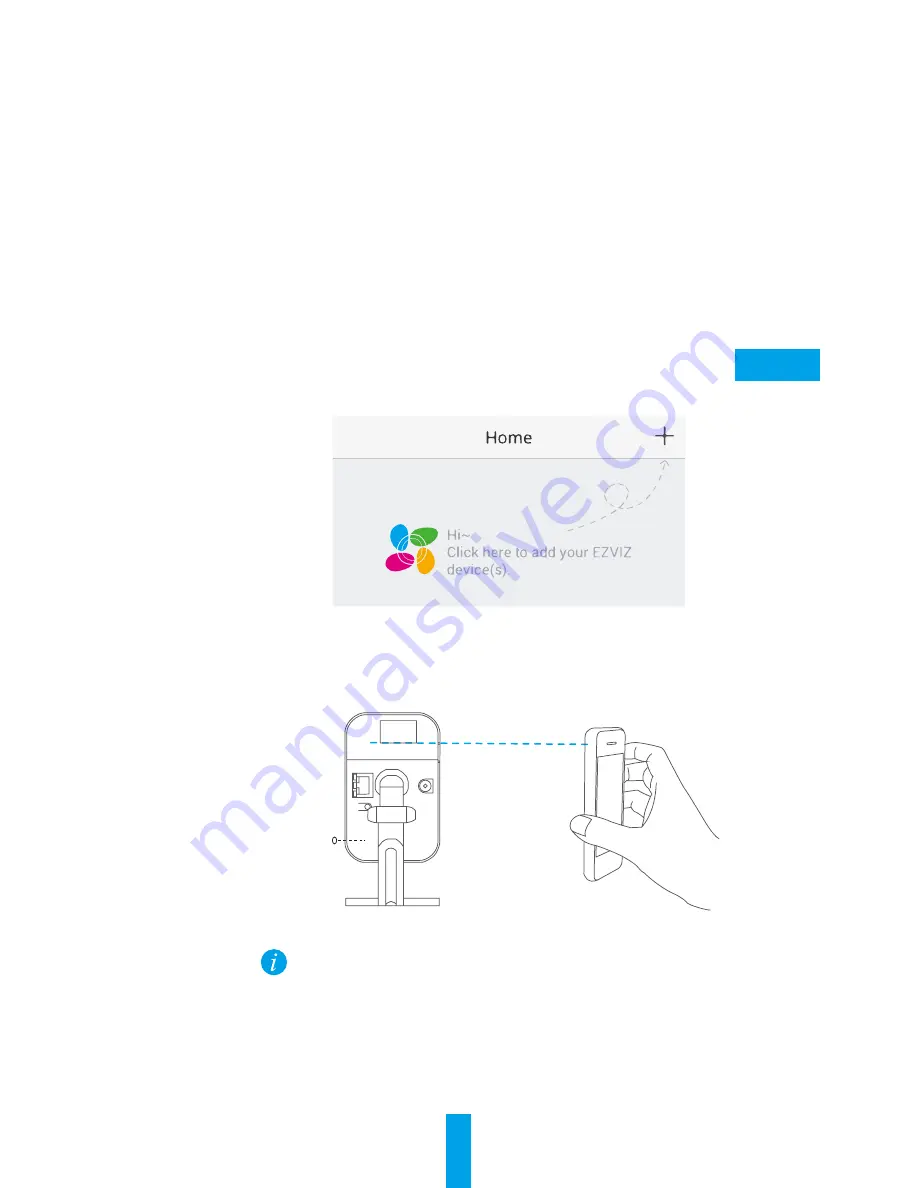
RU
31
Шаг 2
Настройка камеры
1. Создание аккаунта пользователя
- Подключите мобильный телефон к сети Wi-Fi.
- Загрузите и установите приложение EZVIZ, выполнив поиск по слову «EZVIZ» в
App Store или Google Play
TM
.
- Запустите приложение и зарегистрируйте новый аккаунт пользователя EZVIZ,
следуя инструкциям мастера запуска.
2. Добавление камеры в систему EZVIZ
- Авторизируйтесь в приложении EZVIZ.
- В верхнем правом углу главного экрана приложения EZVIZ нажмите «+»,
чтобы открыть интерфейс сканирования QR-кода.
- Отсканируйте QR-код на нижней панели камеры.
- Введите часовой пояс и информацию о летнем времени и нажмите Finish
(Завершить) для завершения установки.
Кнопка Reset
(Сброс)
LAN
DC12V
RST
•
При сбое сетевого подключения Wi-Fi удерживайте кнопку сброса в
течение 10 сек,. а затем снова выполните указанные выше действия.
•
Чтобы выбрать другую сеть Wi-Fi, удерживайте кнопку сброса в
течение 10 сек. для перезагрузки устройства. Когда светодиодный
индикатор начнет мигать красным и синим цветом, вы сможете снова
подключиться к сети Wi-Fi.
Summary of Contents for C2 Cube
Page 1: ...Quick Start Guide...
Page 2: ......
Page 34: ...30 1 Cube 7 345 microSD Wi Fi microSD microSD MicroSD...
Page 37: ...RU 33 1 2 3 4 5 6 3 0 360 0 90 0 360 0 360 0 360 0 90 3...
Page 38: ...34 Cube 1 3 1 1 1 3 3 1 1...
Page 64: ...UD03696B B...
















































